Jak zálohovat Samsung S10 do PC
Ptáte se sami sebe „jak bych mohl zálohovat Samsung S10/S20/S21 do svého počítače“? O tom není pochyb. Vzhledem k tomu, že Samsung S10/S20/S21 je v módě a člověk se vždy těší, až bude data navždy v bezpečí. Také zálohování vašeho zařízení je vždy rozumný nápad. Pro všechny, kteří se s tím mohou ztotožnit a chtějí si zálohovat Samsung S10/S20/S21 do PC, je tento článek právě pro vás. Získáte informace o některých užitečných metodách, jak zálohovat telefon Samsung S10/S20/S21 do počítače. Kromě toho se také dozvíte několik užitečných informací o zálohování Samsung S10/S20/S21. Pokračujte ve čtení a shromažďujte další informace!
Část 1: Jedním kliknutím zálohujte Samsung S10/S20/S21 do PC
Mezi různými dostupnými způsoby zálohování Samsung Galaxy S10/S20/S21 do PC je jedním z nejvýznamnějších způsobů DrFoneTool – Zálohování telefonu (Android) Pokud jde o nejjednodušší způsob jedním kliknutím, tento nástroj se zdá být lepší volbou. . Je nabitý řadou funkcí, slibuje ztrátu dat a uživatelsky přívětivé rozhraní.

DrFoneTool – Záloha telefonu (Android)
Selektivně zálohujte Samsung S10/S20/S21 do počítače
- Umožňuje selektivně zálohovat a obnovovat data Android
- Dostatečně flexibilní pro podporu více než 8000 zařízení Android
- Před obnovením zálohy lze zobrazit náhled
- Dokáže dokonce načíst zálohu iCloud a iTunes do zařízení Android
- Je zaručeno plné zabezpečení a žádné riziko ztráty dat
Jak zálohovat data z Samsung S10/S20/S21 do počítače
Krok 1: Spusťte nástroj
Začněte stažením sady nástrojů DrFoneTool do počítače a poté ji nainstalujte. Otevřete nástroj nyní a nezapomeňte kliknout na kartu „Zálohování a obnovení“ mezi danými kartami.

Krok 2: Připojte Samsung S10/S20/S21
Nyní je čas vytvořit spojení mezi vaším Samsung a PC pomocí USB kabelu. Před připojením se ujistěte, že jste na svém zařízení Android povolili „Ladění USB“.

Krok 3: Zálohujte Samsung S10/S20/S21
Poté, co se vaše zařízení správně připojí k počítači, klikněte na možnost „Zálohovat“. Nyní si na obrazovce všimnete typů souborů. Stačí zkontrolovat ty, které potřebujete zálohovat. Po dokončení výběru klikněte na ‘Zálohovat’.

Krok 4: Dokončete proces
Vaše zálohování bude za chvíli spuštěno a dokončeno. Jen se musíte postarat o spojení mezi vaším Samsungem a PC. Ujistěte se, že jsou připojené, stejně jako nepoužívejte zařízení, když proces probíhá.

Jak obnovit zálohu z PC na Samsung S10/S20/S21
Krok 1: Otevřete nástroj
Spusťte nástroj znovu v počítači a začněte proces. Stejně jako výše vyberte na hlavní obrazovce kartu „Záloha telefonu“. Poté vytvořte spojení mezi vaším zařízením a počítačem.

Krok 2: Vyberte Samsung S10/S20/S21 Backup
V dalším kroku musíte vybrat záložní soubor, který chcete obnovit. Jakmile vyberete záložní soubor, klikněte na tlačítko ‘Zobrazit’ hned vedle něj.

Krok 3: Obnovte data do Samsung S10/S20/S21
Na další obrazovce získáte oprávnění jednou zobrazit náhled souborů. Až budete s náhledem souborů spokojeni, klikněte na možnost ‘Obnovit do zařízení’.

Krok 4: Dokončete obnovu
Nyní začne proces obnovy a bude trvat několik minut. Ujistěte se, že zařízení neodpojujete, dokud nebudete informováni o dokončení procesu.

Část 2: Inteligentní přepínač: Oficiální způsob zálohování Samsung S10/S20/S21
Smart Switch je speciálně navržený zálohovací software/aplikace Samsung S10/S20/S21 a také pro další zařízení Samsung. Smart Switch také usnadňuje jako standardní způsob přenosu obsahu z jakéhokoli jiného chytrého zařízení do zařízení Samsung. Ačkoli tato funkce nabízí velkou přenositelnost, je doprovázena také několika omezeními.
Níže jsou uvedena některá fakta, která je třeba o Smart Switch od Samsungu sledovat:
- Uživatelé údajně čelili problémům s poškozením dat po dokončení procesu zálohování nebo přenosu.
- Může pouze usnadnit zálohování a obnovu dat uložených pouze na vašich zařízeních Samsung.
- Navíc si před provedením zálohy nemůžete zobrazit náhled dat.
- Proces zálohování nebo přenosu zahrnuje několik kroků, které mohou věci trochu zkomplikovat.
Oficiální způsob 1: Použití zálohovacího softwaru Samsung S10/S20/S21 – Smart Switch
Zde je návod krok za krokem, jak zálohovat telefon Samsung S10/S20/S21 do PC:
Krok 1: Stáhněte a nainstalujte Smart Switch do počítače a poté k němu připojte svůj Samsung S10/S20/S21.
Krok 2: Spusťte zálohovací software Smart Switch Samsung S10/S20/S21 a na rozhraní hlavní obrazovky klikněte na kartu „Záloha“.
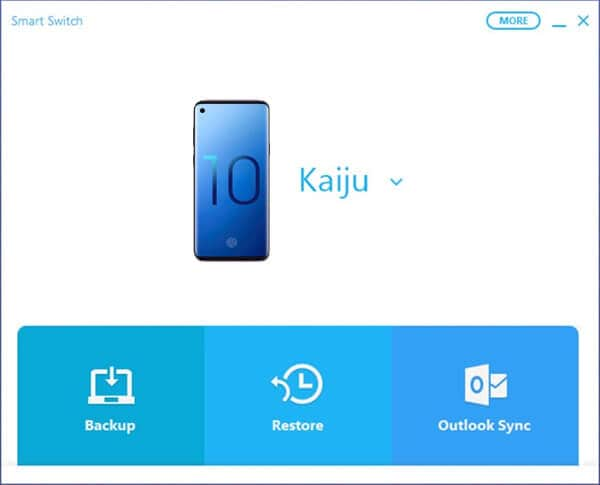
Krok 3: Jakmile to uděláte, objeví se vyskakovací obrazovka s žádostí o vaše povolení přes Samsung S10/S20/S21, pokračujte kliknutím na „Povolit“.
Krok 4: V případě, že máte na svém zařízení nainstalovanou kartu SD, nástroj ji detekuje a požádá vás o její zálohování. Stiskněte tlačítko ‘Zálohovat’ a pokračujte.
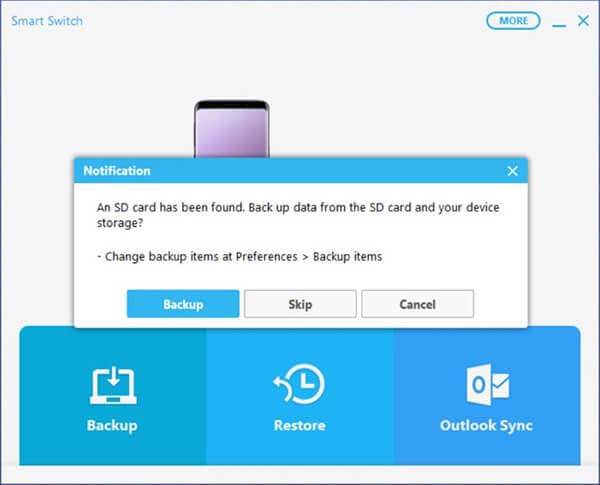
Krok 5: Nyní chvíli počkejte, než bude proces dokončen.
Oficiální způsob 2: Vestavěná funkce Smart Switch
Krok 1: Uchopte zařízení Samsung S10/S20/S21, konektor USB (konkrétně typ – C) a externí USB/HDD, do kterého chcete uložit zálohu zařízení.
Krok 2: Nyní připojte zařízení Samsung k externímu úložnému zařízení a poté spusťte „Nastavení“ ze zásuvky aplikace.
Krok 3: Poté se musíte rozhodnout pro funkci ‘Smart Switch’ dostupnou v části nastavení ‘Cloud a účty’.
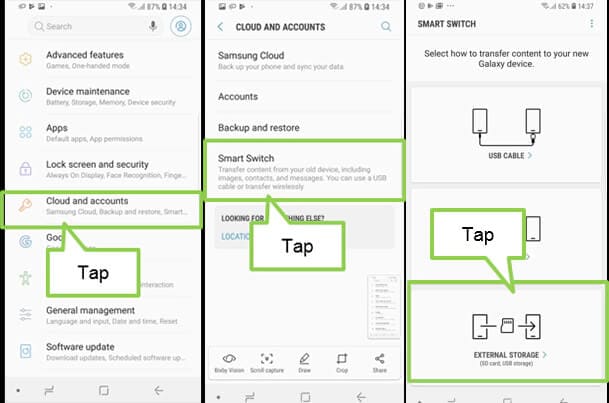
Krok 4: Dále zatlačte na možnost „Externí úložiště“, která je dostupná ve spodní části, a poté klepněte na tlačítko „ZÁLOHOVAT“.
Krok 5: Nakonec musíte vybrat typy dat, které chcete zálohovat, a znovu stisknout ‘BACK UP’, aby se proces zahájil.
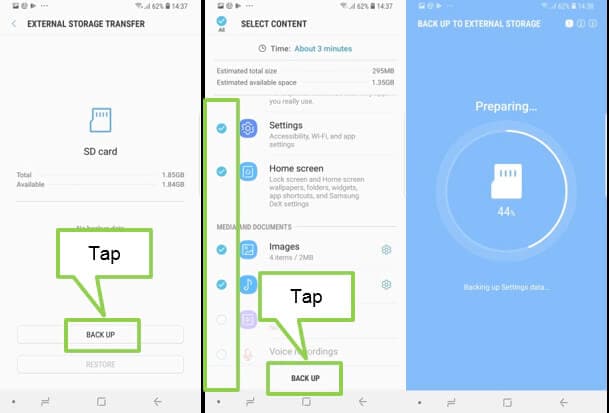
Krok 6: Po dokončení procesu můžete vysunout externí USB/HDD z vašeho Samsung S10/S20/S21 a připojit jej k počítači. Najdete v něm Smart Switch Backup. Poté musíte přesunout zálohu Samsung Galaxy S10/S20/S21 do počítače.
Část 3: Jak zálohovat data WhatsApp Samsung S10/S20/S21 do PC
Není pochyb o tom, že náš WhatsApp obsahuje spoustu důležitých informací. Od obrázků přes videa až po dokumenty sdílíme tolik obsahu bez jakýchkoli komplikací. Obvykle zapomínáme zálohovat náš WhatsApp v naší každodenní rutině, aniž bychom si mysleli, že ztráta těchto informací může stát hodně. Proto byste neměli ignorovat provádění zálohování dat WhatsApp a chránit je před budoucí ztrátou.
Vzhledem k tomu, že vestavěná funkce zálohování WhatsApp není moc dobrá, protože zálohuje pouze historii chatu až týden. Také, pokud myslíte na Disk Google, není za prvé příliš bezpečný a za druhé zálohuje vaše data pouze do omezeného množství úložiště.
Chcete-li zálohovat data WhatsApp bezpečným a bezproblémovým způsobem, doporučujeme použít DrFoneTool – WhatsApp Transfer. Je to nejjednodušší způsob, jak uložit chaty na sociálních sítích a zabránit ztrátě dat. Při používání tohoto nástroje nejsou vaše data vůbec ohrožena. Je to zcela bezpečné, protože jej nástroj pouze čte.

DrFoneTool – WhatsApp Transfer
Zálohujte data WhatsApp ze Samsung S10/S20/S21 do PC jedním kliknutím
- Umožňuje snadný přenos chatů WhatsApp mezi zařízeními Android a iOS
- Umožňuje zobrazit náhled dat před obnovením, čímž umožňuje selektivní obnovení
- Zálohování konverzací WhatsApp, Line, Kik, Viber a WeChat jedním kliknutím
- Může snadno pracovat na počítačích Windows a Mac
- Dokonale kompatibilní s iOS 13 a všemi modely Android/iOS
Jak zálohovat data WhatsApp Samsung S10/S20/S21 do PC
Krok 1: Spusťte DrFoneTool
Stáhněte a nainstalujte program do počítače. Následně jej otevřete a poté z daných možností vyberte „WhatsApp Transfer“.

Krok 2: Připojte zařízení k počítači
Nyní vezměte svůj Samsung S10/S20/S21 a pomocí USB kabelu jej připojte k počítači. Na další obrazovce vyberte „WhatsApp“ z levého panelu pro data WhatsApp zálohy Samsung S10/S20/S21 na PC.

Krok 3: Spusťte zálohu Samsung S10/S20/S21 WhatsApp do počítače
Po úspěšném připojení Samsung S10/S20/S21 vyberte panel „Zálohovat zprávy WhatsApp“. Takto se začnou obnovovat data WhatsApp vašeho Samsung S10/S20/S21.

Krok 4: Zobrazení zálohy
Uvidíte, že po několika sekundách se na obrazovce zobrazí dokončení zálohování. Pokud kliknete na „Zobrazit“, zobrazí se vám záložní záznam WhatsApp.

Část 4: Povinné informace pro zálohování Samsung S10/S20/S21 do PC
Co dělat, když Samsung S10/S20/S21 nelze rozpoznat?
Chápeme vaši zvědavost provést zálohu nebo obnovit zálohovaná data do vašeho Samsung S10/S20/S21. Ale co když bohužel váš Samsung S10/S20/S21 není rozpoznán? No, v takových situacích musíte provést následující kontroly, abyste to co nejdříve opravili.
- Nejprve se ujistěte, že k připojení Samsung S10/S20/S21 k počítači používáte pouze autentický kabel USB. Přednostně musíte používat pouze kabel USB dodaný s vaším zařízením.
- Pokud je to to, co děláte, zkuste jej připojit k jinému portu USB. Zkontrolujte, zda to funguje.
- Pokud ne, zkontrolujte, zda v konektoru USB a portu USB není nějaká špína nebo špína, která brání správnému připojení. Konektor a porty jemně očistěte kartáčkem a zkuste to znovu.
- Nakonec můžete zkusit jiný počítač, pokud nic nefunguje. Možná je problém v samotném počítači.
Kam se uloží záloha Samsung S10/S20/S21 na PC?
Pokud jde o umístění, kde je na PC uložena záloha Smart Switch Samsung S10/S20/S21, nemusíte hledat dál. Uvedli jsme celou adresu do výchozího umístění, kam se záloha automaticky uloží.
- Mac OS X:
/Users/[uživatelské jméno]/Documents/Samsung/SmartSwitch/backup
- Ve Windows 8/7/Vista:
C:Users[uživatelské jméno]AppDataRoamingSamsungSmart Switch PC
- V systému Windows 10:
C:Users[uživatelské jméno]DokumentySamsungSmartSwitch
Existuje alternativa k zálohování Samsung S10/S20/S21 do PC?
I když máme na trhu širokou škálu zálohovacího softwaru Samsung S10/S20/S21. Jsou lidé, kteří nevlastní žádný notebook nebo počítač nebo je možná jejich počítač v tuto chvíli poškozený. Pokud jste jedním z těch, kteří nechtějí zálohovat Samsung S10/S20/S21 do PC. Rádi bychom vás informovali, že existují některé alternativy, které vám v takové situaci mohou pomoci. Můžete využít cloud Samsung, což je oficiální cloudová služba společnosti Samsung. Navíc si můžete vzít na pomoc Google Drive, Dropbox nebo dokonce uložit data na SD kartu.
poslední články

